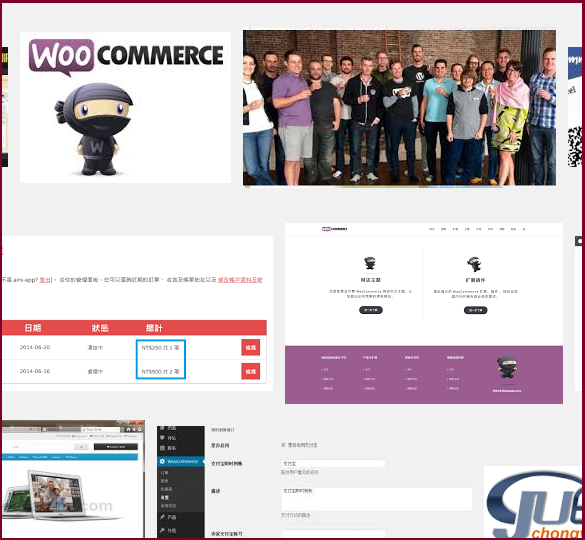
如果自己在網路所販售的商品數是小而美,
不見得需要用到超級專業的購物車。
wordpress是現在佔有率及使用率,皆為第一的php套裝軟體,
其實他也有購物車模組可以使用,已經經過多年的優化過,
而且相當容易安裝及操作,可以來試試看這一套。
請看我們下列的安裝教學說明:
1.首先一定要先架起wordpress。
2.使用管理員身份登入wp後台 ,在選擇:外掛 > 安裝外掛。
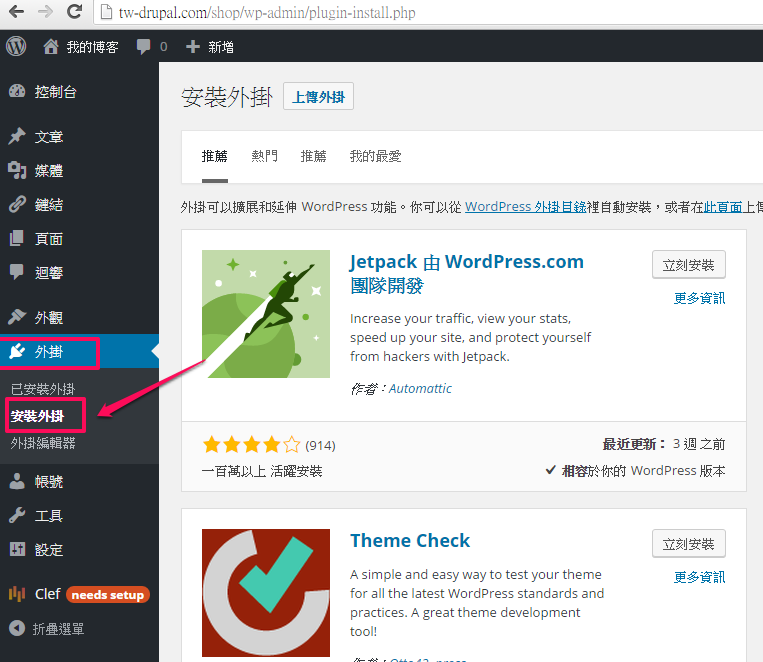
3.搜索外掛 > 填入:WooCommerce (輸入後在enter)
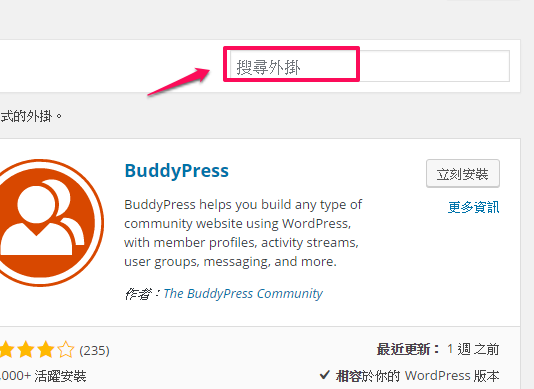
4.會搜索到不少WooCommerce相關的插件,
有的是輔助WooCommerce使用(也就是WC的外掛),
WooCommerce的主程式只有一個。
另外需要注意的是,一定要出現相容才能安裝,
否則裝一裝,可能連wordpress都會開不起來。
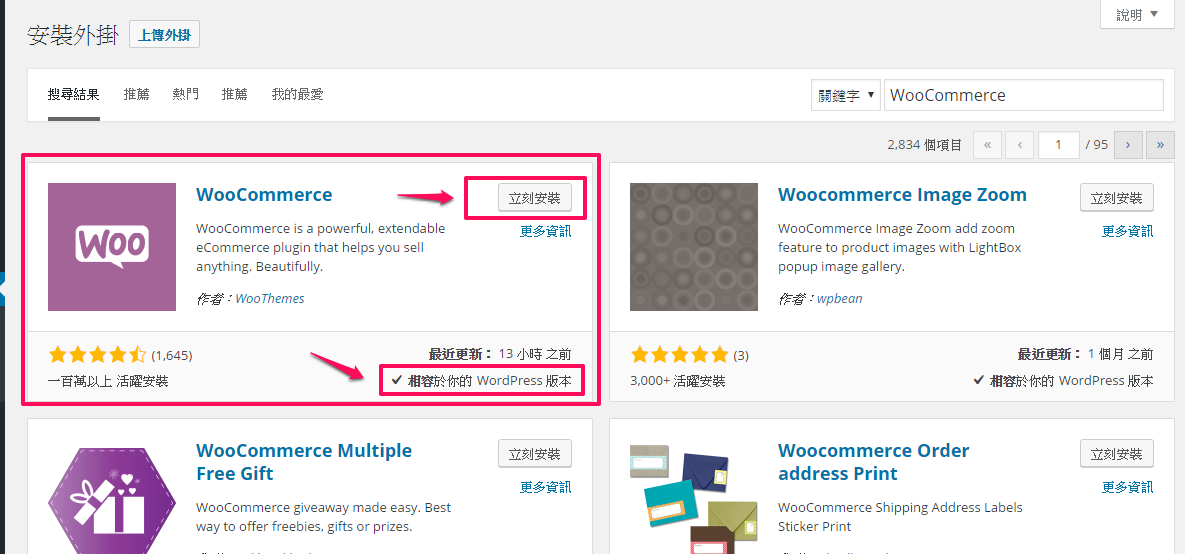
5.安裝完成後,跟著安裝步驟一併啟用外掛。
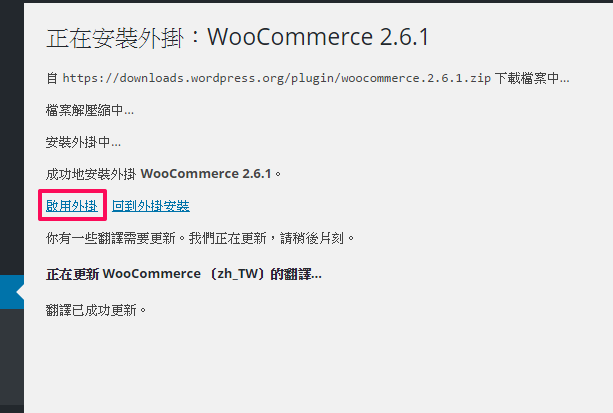
6.接著只要再照著步驟說明,進行商店設定即可。
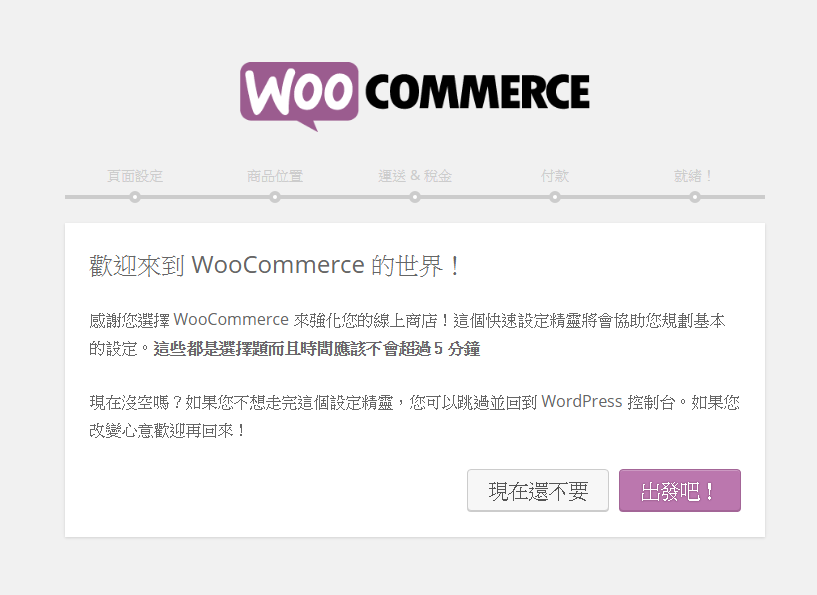
後面我們會在介紹商品上架教學。
<結論>
能夠這麼輕鬆的安裝使用,完全要拜相關開發團隊所賜,
及感謝台灣中文化的團隊,作出友善的中文語言環境。
(本篇教學由unethost.com客服撰寫)
延伸閱讀:如何備份Cpanel後台安裝的套裝程式?
安裝上述的軟體,我們提供虛擬主機試用,七天滿意保證,
功能完整使用不受限制,歡迎點我申請。